みなさんは、iPadを使ったことがありますか?
同じApple製品であるiPhoneは、多くの人が使っているかと思います。

画面が大きいiPhone?
iPhoneと何か違いがあるのか?
iPadを使ったことがない人は、様々な疑問があることでしょう。

私も最初は、iPadで何ができるのかわかっておらず、ただ使っている人を時々見かけるから自分も欲しいなと思い、10年程前に一度購入しました。
しかし、iPadを使う目的が明確でなかったために持て余してしまい、1年ほどで売却してしまいました。
そして、ちょうど1年前に再度iPadを購入することになりました。
なぜ一度手放したiPadを再度購入しようと思ったのか?
今回、当時の私と同じようにiPadの購入を考えている人に対して、iPadを再度購入するきっかけとなったことを、私自身の経験も踏まえて解説します。
iPad欲しいけど購入を悩んでいる人
iPadについて知りたい人
前使っていたけど売ってしまった人
当てはまる人は、ぜひとも記事を最後まで読んでください!
iPad購入をオススメできる人

iPad購入をオススメできる人
私が再度iPad購入をした経験も踏まえて言えることは
なにより
これがしっかりしていないと、結局使わなくなります。
多くの人は、iPad自体が一種のステータスみたいになってしまい、
とかでは、しだいに使わなくなる可能性大です。
もしiPadを持っている人で、持て余している人がいたら共感できるはずです。
せっかく高い金額出して購入するのですから、使い倒すぐらいの勢いでiPadは購入した方が良いです。私も同じ経験をしてきたので、iPadを購入する前に「自分には本当にiPadが必要なのか」を考えてください。
今回の記事では、iPadで何ができるのか紹介しています。
自分に合ったiPadを見つけましょう!
その上で購入することをオススメします。
iPadが必要だと感じたポイント
・本を電子書籍で読むことができ、いつでも閲覧、持ち運びがしやすい。
・長時間の動画視聴を大きい画面で見るため、目が疲れにくい。
・パソコンのサブモニターとして使うことで、仕事の作業効率アップが期待できる。
・旅行などの目的地を探すときに、一緒に行く人と同じ画面を共有して決めることができる。
それぞれの理由についての詳細は以下の通りです。
①学習用としてノートを複数持ち運びたくなかった

学習用としてノートを複数持ち運びたくなかった
今までは、私自身、小学校から大学まで科目ごとにノートを作って持ち運びしていました。
しかし、コロナ禍以降、オンライン授業が主流になり、学生生活に大きな影響を与えることになりました。それを機に、タブレットを活用した授業が一般的になりました。
日々の授業の教科書から宿題の提出にかけて全てデジタルの時代になりました。
もちろん、今までの紙媒体である教科書、ノートにしかできないことも沢山あると感じています。
しかし、私の学生時代の時にタブレットを活用した勉強が主流の時代になっていたら、講義などの資料が多く、科目の種類も多い大学生活で絶対使って勉強したいと思いました。
今では、海外旅行に行き始めるようになり、趣味で英語などの勉強を始めたので、言語勉強用としてiPadを使用しています。
②本を電子書籍で読むことができ、いつでも閲覧、持ち運びがしやすい

本を電子書籍で読むことができ、いつでも閲覧、持ち運びがしやす
先程の勉強に関する内容と理由は重複しますが、書籍も電子化されるため、小説、漫画などもタブレットに集約できるようになり、
そして、Amazonなどのネットショッピングで購入したものをダウンロードして、すぐに閲覧できる点が魅力だと感じています。私は面倒くさがりなので、本屋に行って毎回本を探したくない人です。
これも、それぞれ考え方が違うので、従来の紙書籍で小説は読みたいなどの本が好きな人によって意見が分かれるため一概には言えません。
③長時間の動画視聴を大きい画面で見るため、目が疲れにくい

長時間の動画視聴を大きい画面で見るため、目が疲れにくい
スマホは手軽に持ち運びでき、今では生活の中で必須のものとなっています。
そのため、動画視聴などもスマホで見る機会が多いと思います。
しかし、私も経験済みなのですが、スマホを長時間見てしまうと目への負担が大きいです。2〜3時間の映画1本分なら、まだ大丈夫かもしれませんが、長時間の連続ドラマなどを小さなスマホ画面で見てしまうと確実に視力が悪くなります。
スマホとの距離が近くなってしまうことが原因です。小さい画面を見続けるため近くにピントが固定されやすくなります。
それに引き換え、iPadのようなタブレットでは、
④パソコンのサブモニターとして使うことで、仕事の作業効率アップが期待できる

パソコンのサブモニターとして使うことで、仕事の作業効率アップが期待できる。
iPadはMacなどと一緒に使えばSidecarという便利な機能があります。この機能は、お互いの画面共有ができるようになります。
私は、macbookとiPadをいつもバッグに入れて持ち運び、macbookをメイン画面として作業しながら、サブ画面用としてiPadの画面を拡張ディスプレイとして検索ブラウザなどの画面を表示して作業しています。
他にも、macbookに表示している画面を、そのままiPad画面上に共有できるため、他の人と情報共有したいときにiPadを渡して同じ画面を見ながら作業することができます。
⑤旅行などの目的地を探すとき、一緒に行く人と同じ画面を共有できる

旅行などの目的地を探すとき、一緒に行く人と同じ画面を共有できる
計画していた旅行でも行きたかったお店が開いていなくて、急遽目的地を新しく決めないといけなくなったことありませんか?
スマホの画面だと小さいため、同じ画面を二人以上で見るのは厳しいと感じます。iPadがあれば広い画面なので、マップ画面も広く、一度に表示できる情報が多いため、同じ画面を見ながら行きたいお店の検索などが可能なため便利です。
ホテルに着いて翌日のプランが急遽変更しなければならない時なども活用できる。
iPadについて

iPad
まずは、iPadについて概要の説明をしていきます。
①iPadとは
iPadは、いまでは有名なiPhoneなどと同じApple製品のひとつであるタブレットタイプのデバイスになります。
私の主観的な意見として、iPadはiPhoneとMacの良いところをまとめ、さらにiPadにしかできない活用方法があります。さらに、iPhoneの普及率が高い日本にとってはiPhoneとiPadの連携がしやすく、より有効に活用できるようになります。
さらに、iPadは専用アクセサリの有無で活用の幅が大きく広がります。
詳細は後ほど紹介しているため、参考にされてください。
まずiPadには、いずれのモデルにおいても大きく2種類
価格的には、携帯電話通信機能がある『Wi-Fi+Cellular』モデルの方が約3万円高いです。Cellularモデルの必要性は、普段iPadを外部に持ち運びすることが多く、外出先で使用する機会の多い人が該当します。
ちなみに、私はiPhoneのテザリング機能を利用して通信しているためiPad AirのWi-Fiモデルを使用しています。
スマホのデータ通信回線を使って他の通信機器を接続して使用する方法です。(例)iPhoneの電話回線を通してiPadをネット接続するときにiPhoneのインターネット共有をONにして、iPadのWi-Fi通信検索からiPhoneを選択することでネット接続ができるようになります。
②iPadのモデル
iPadのモデルは4種類あります。
それぞれ要点をまとめると以下のようになります。
それぞれの詳細に関しては、以下に記載します。
③補足事項
・CPUチップの種類
◯エネルギー効率に特化したAチップ
iPhoneなどのスマホ用で使われている従来からあるチップ
◯アップル独自開発のパソコンに特化したMチップ
Macbookなどのパソコン用としてAppleが独自開発したチップ。
処理が重い作業、動画編集、グラフィックの高いゲームなどにオススメ
・CPU、GPU、Neural Engineとは?
CPUとは、コンピュータ処理の能力であり、操作の快適性に関わる部分です。
また、コアというのは人間でいう大脳の数であり、数が多いほど情報処理が早くなります。
GPUとは、画像、映像専用の処理能力である。よくゲーミングPCで重視されやすい項目です。こちらもコアという単位で、数が多いほど処理能力が高いといえます。
Neural Engineとは、機械学習を超高速にできる能力のことです。もうじきApple独自のAI機能が日本語対応になる予定です。具体的に使われている例として、Siriなどの音声認識、画像などのテキスト翻訳、ARアプリでのモーショントラッキングなど、今では当たり前のように使っている人が多い機能の処理能力に影響します。
iPad(第10世代)

iPad
容量:64GB、256GB
重量:Wi-Fiモデル 477g Wi-Fi+Cellularモデル 481g
サイズ:10.9インチ
チップ:A14 Bionicチップ(6コアCPU、4コアGPU、16コアNeural Engine)←iPhone12と同じ
充電方式:USB-Type C
ロック解除:Touch ID
Apple Pencil :USB-C、第1世代に対応
Magic Keyboard:Magic Keyboard Folioに対応
私が初めてiPadを使ったことがあるのは、数世代前の
こちらの無印iPadになります。
ただ、正直使っていて不満というのは当時も感じることなく使用していました。
CPUのチップ性能的には、数世代前のiPhone12と同じなため、高負荷がかかるゲームなどをプレイする場合に処理が追いつかなくなることはあるかと思います。
iPad Air

iPad Air
容量:128GB、256GB、512GB、1TB
重量:11インチ Wi-Fiモデル 462g Wi-Fi+Cellularモデル 462g
13インチ Wi-Fiモデル 617g Wi-Fi+Cellularモデル 618g
サイズ:11インチ、13インチ
チップ:M2チップ(8コアCPU、9コアGPU、16コアNeural Engine)
充電方式:USB-Type C
ロック解除:Touch ID
Apple Pencil :USB-C、Proに対応
Magic Keyboard:Magic Keyboardに対応
いま、私が使用しているモデルが
こちらのiPad Airになります。
このモデルは、iPad Proまでの最大スペックはいらないけど、不自由なく様々な場面で使用したいという人にオススメ出来るモデルです。
ひとまず、購入に悩んだときは、このモデルを購入しておけば問題ありません。
iPad Pro

iPad Pro
容量:256GB、512GB、1TB、2TB
重量:11インチ Wi-Fiモデル 444g Wi-Fi+Cellularモデル 444g
13インチ Wi-Fiモデル 579g Wi-Fi+Cellularモデル 582g
サイズ:11インチ、13インチ
チップ: M4チップ(最大10コアCPU、10コアGPU、16コアNeural Engine)←Macbook Proに匹敵する性能
充電方式:USB-Type C
ロック解除:Face ID←iPad Pro専用
Apple Pencil :USB-C、Proに対応
Magic Keyboard:iPad Pro用Magic Keyboardに対応
iPadの中で最もハイスペックなモデルになります。
正直、ここまでくるとハイスペックPCを持ち歩いているのと同じです。
大体購入する人というのは、職業としてプロのイラストレータ、動画編集者などが使用しています。
色彩豊かなディスプレイと繊細なApple Pencilでの描写性能が魅力的です。
iPad mini

ipad mini
容量: 128GB、256GB、512GB
重量:Wi-Fiモデル 293g Wi-Fi+Cellularモデル 297g
サイズ:8.3インチ
チップ: A17Proチップ(6コアCPU、5コアGPU、16コアNeural Engine)←iPhone15Proと同じ
充電方式:USB-Type C
ロック解除:Touch ID
Apple Pencil :USB-C、Proに対応
Magic Keyboard:非対応のためBluetoothキーボードに対応
日々持ち歩くことに特化したコンパクトモデル。
しかし、CPUの処理は最近のスマホと同じiPhone15Proと同じスペックのため、最近のアプリでも十分な処理速度が期待できます。
片手に収まるぐらいのサイズ感で人気です。
しかも、Apple Pencil Proにまで対応しています。
iPadの使い道
①エンタメ

エンタメ
Netflix、YouTubeなどの長時間動画視聴目的。
スマホのような小さな画面ではないため、長時間の視聴にオススメ。
電子書籍が閲覧できる。
タッチペンでイラストを書く人もいるかと思います。趣味から仕事用まで幅広く対応できます。
②日常生活

日常生活
大画面で検索ブラウザが使えるので一度に得られる画面内の情報量が多い。
マップアプリなども画面が大きいため見やすい。カーナビとして、車に取り付けて運転している人も見かけます。
旅行先にも持ち運びができるため、マップアプリの活用、観光名所の検索などで活用できます。
③仕事

仕事
仕事で使っている資料の閲覧、修正ができる。
サイズがMacbookよりもコンパクトであり、文書の作成なども
キーボード兼ケースのタイプを使えば、パソコンに近い操作キー操作で入力ができる。新幹線などの移動時に作業したいときに取り出しやすいサイズ感なため便利です。
日本では多くの人に使われているマイクロソフトOfficeもiPad専用アプリがあるため、資料の閲覧から作成まで対応しているため便利です。←Word、Excelなどに慣れているひとも安心
iPadのケースがスタンド型になるのであれば、iPadはインカメラもあるためリモート会議なども持ち運び先で出来るようになります。
④学習

学習
資格勉強、言語勉強などのノート代わりとして使える。
学習用アプリも多くの種類があり、自分好みの勉強スタイルが確立できます。
全てiPad内にデータがあるため複数のノートを持ち運ぶ必要がない。
これに慣れてしまったら紙ノートを使わなくなりました。
Apple Pencilなどのタッチペンは必需品です。
iPadにしかできない機能
ここでは、iPadでよく使われる2つの機能について紹介します。
・Slide Over
ひとつのアプリを縮小させて常に表示させておくことが出来る機能です。
① アプリを開く
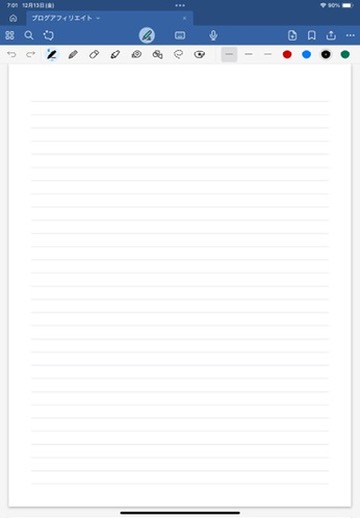
iPadにしかできない機能
② 画面上部にある「…」を選択すると、「Split View」、「Slide Over」が選択出来るので「Slide Over」を選択する。
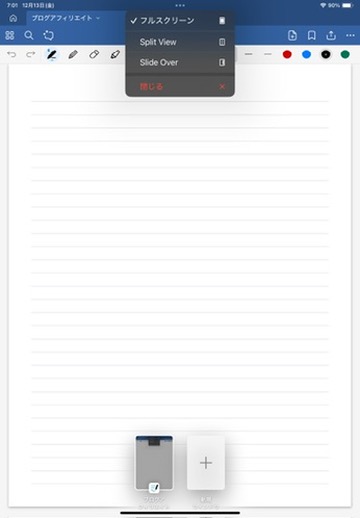
iPadにしかできない機能
③ ホーム画面に戻るので、新たに他のアプリを開くと、さっき開いたアプリが手前に縮小されて表示される。
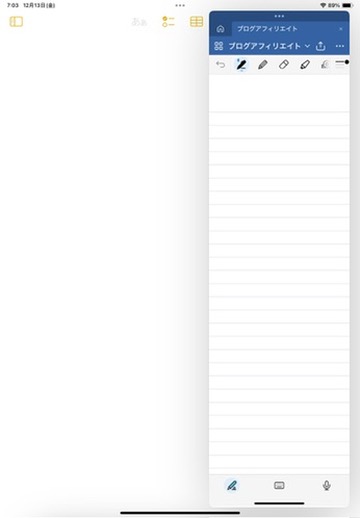
iPadにしかできない機能
今まで開いていたアプリが縮小されて画面の両端左右のどちらかに移動します。
・Split View
2つのアプリを左右に並べて表示する方法で、サイズも任意で変更できます。
① 「…」を選択して、「Split View」を選択する。
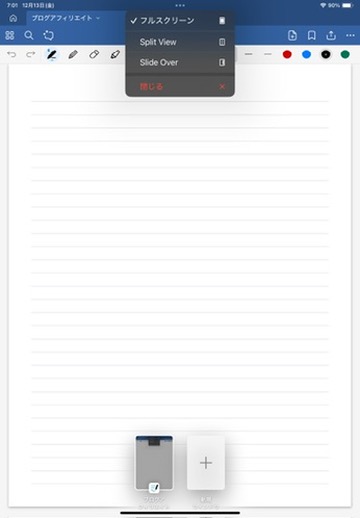
iPadにしかできない機能
② ホーム画面に戻るので、新たにアプリを選択すると二画面表示される。
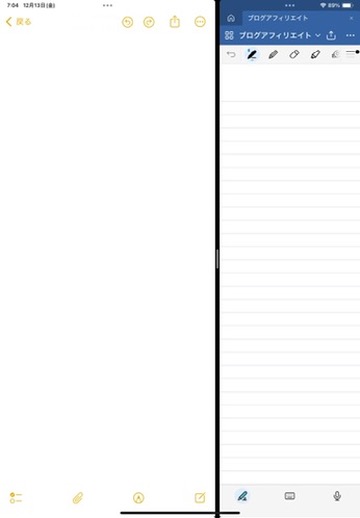
iPadにしかできない機能
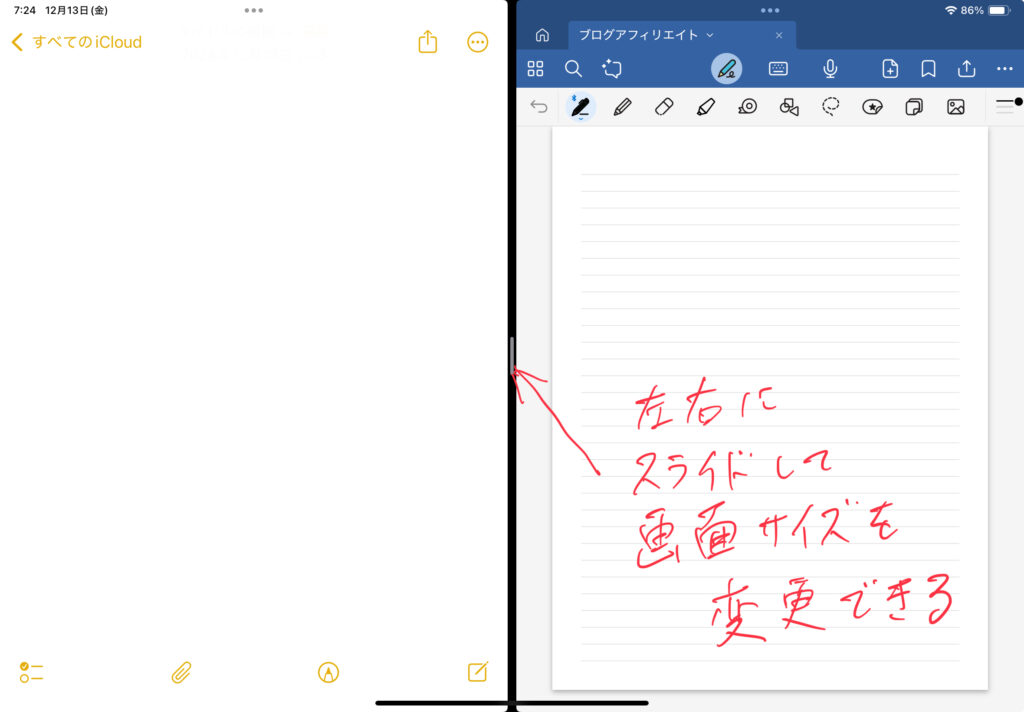
iPadにしかできない機能
これは、私も勉強するときによく使う機能です。左にテキストを表示して右にノートを表示して勉強しています。
ちなみに、Slide OverとSplit Viewは併用することができるため、最大3画面表示ができます。
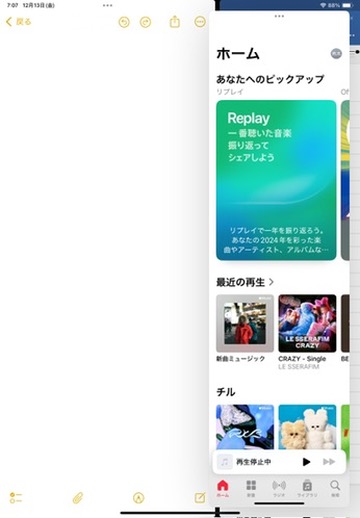
iPadにしかできない機能
iPadは他のメーカーと何が違うのか?
それでは、iPadと他のタブレットメーカーとでは何が違うのでしょうか?
・ソフトウェアがiPhoneベース
対応iOSがiPhoneを基準にしたもので作られているため、操作感が似ている。そのためiPhoneを使用してきた人にとっては、すぐに操作出来る上、アプリも同じものがほとんどなので誰もが使いやすいという特徴がある。
・対応しているアプリが豊富
Appleというハードからソフトまで一貫して開発を行っているメーカーだからこそ、一定のセキュリティ基準を突破したアプリしかダウンロードできないため安全性は確かです。悪く言えば、Windowsに比べてしまうと対応アプリケーションが少ないと感じます。
・同じAppleデバイスとのデータ共有が便利
これは、どのApple製品でも言えるのですが、iPadとのデータ共有がAirDropで即座に共有できたり、iPhoneで撮影した画像をiPadに転送して、転送したばかりの画像に手書きで修正を加えることができます。
Apple Pencilについて
iPadを購入して使用するならば、ぜひとも購入して欲しいものが専用のApple Pencilです。iPadを勉強用、イラスト用で使う人には必須となるアクセサリーになります。
それでは、現在販売されているApple Pencilについて紹介します。
・Apple Pencil (第2世代)

Apple Pencil (第2世代)
※公式より
![]() 現在販売されているiPadで最も幅広く対応しているモデルになります。Apple Pencilの一部分が平たい面になっており、対応するiPadの側面に磁力で吸着することができ、そのままペアリングと充電ができるため便利な機能です。
現在販売されているiPadで最も幅広く対応しているモデルになります。Apple Pencilの一部分が平たい面になっており、対応するiPadの側面に磁力で吸着することができ、そのままペアリングと充電ができるため便利な機能です。
【対応モデル】
12.9インチiPad Pro(第3~6世代)
11インチiPad Pro(第1~4世代)
iPad Air(第4~5世代)
・Apple Pencil Pro

Apple Pencil Pro
![]() 最も先進的な機能が搭載されたモデルになります。
最も先進的な機能が搭載されたモデルになります。
さきほどのApple Pencil(第2世代)モデルの機能に加えて以下のことができるようになりました。
繊細なイラストを描きたい、仕事で描いている人などはPro一択です。
【対応モデル】
13 or 11インチiPad Pro (M4)
13 or 11インチiPad Air (M2)
iPad mini (A17 Pro)
・Apple Pencil (USB-C)

Apple Pencil (USB-C)
広い機種に対応している、かつ低価格のモデルになります。
磁力でiPadの側面吸着はできますが、充電とペアリングはUSBケーブルを使う必要があります。

USB-C
![]() また、筆圧検知、ダブルタップなどがないためイラストを書く人にとってはツールの切り替えが煩わしいと感じるかと思います。
また、筆圧検知、ダブルタップなどがないためイラストを書く人にとってはツールの切り替えが煩わしいと感じるかと思います。
Magic Keyboardについて
Magic Keyboardとは、Apple製品のiPadをキーボード入力できる兼ケースというアクセサリーになります。iPadをノートパソコン代わりに使用したい人にとっては必須アイテムです。
他のBluetoothキーボードとの違いは、
パススルー充電ができるUSB-Cポートがひとつ増えること。

パススルー充電ができるUSB-Cポート
※公式より
新幹線、飛行機などの狭い場所で使いやすいフローティングカンチレバー式が便利です。

フローティングカンチレバー式
※公式より
こちらもiPadの種類によって対応するものが変わります。
Apple Pencilとは違い、それぞれのiPadに対応するMagic Keyboardはひとつしかないのと、機能的には大きな差はありません。
ファンクションキー、バックライト、触覚フィードバックの有無ぐらいです。
・Magic Keyboard

Magic Keyboard
![]() ファンクションキーはありませんが、自由な角度で調整できるフローティングカンチレバーを搭載しています。
ファンクションキーはありませんが、自由な角度で調整できるフローティングカンチレバーを搭載しています。
【対応モデル】
13インチiPad Air(M2)
11インチiPad Air(M2)
12.9インチiPad Pro(第3世代、第4世代、第5世代、第6世代)
11インチiPad Pro(第1世代、第2世代、第3世代、第4世代)
iPad Air(第4世代、第5世代)
・Magic Keyboard Pro

Magic Keyboard Pro
最新のiPad Pro専用のMagic Keyboardになります。
他と違うのは、14ものファンクションキーを搭載、トラックパッドがガラス製となり触覚フィードバックにより操作した時のレスポンスがあること。
【対応モデル】
13インチiPad Pro(M4)
11インチiPad Pro(M4)
・Magic Keyboard Folio

Magic Keyboard Folio
![]() 無印iPad(第10世代)モデルに唯一対応している純正キーボードケースです。
無印iPad(第10世代)モデルに唯一対応している純正キーボードケースです。
こちらは、従来からのスタンド型タイプになります。そのため、立てかけたときに背面のスペースに余裕がないといけません。
また、ファンクションキーではありませんが、Macbookにもあるような画面の明るさ、音量調整などのキーが搭載されています。
【対応モデル】
iPad (第10世代)
まとめ
iPadについて、なるべくわかりやすくまとめてみました。
iPadも種類が沢山あるため、初めて購入する人にとっては悩む要素が多いと思います。
今回の記事を読んでいただくことで、少しでも自分なりのiPadの使い道についてイメージできるようになれたらと思い、記事を作成してきました。
なにより、iPadを使う目的がはっきりしてから購入した方が後悔しなくてすむため、購入へ踏み切る前に一度考えてから購入することをオススメします。
もし、購入で迷っている方ようであれば、お問い合わせフォームよりメッセージを送って頂けると返信いたします。
iPadをパソコン代わりに使いたいと考えている人には、こちらの記事もオススメです。
Apple純正のマウスについて解説している記事になります。
↓




